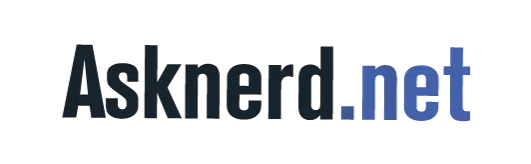OneDrive, le service de stockage en ligne de Microsoft, est devenu un outil essentiel pour sauvegarder, partager et collaborer sur des documents en toute simplicité. Avec l’augmentation constante de la production de données numériques personnelles et professionnelles, comprendre les fonctionnalités clés de OneDrive peut grandement améliorer la productivité et l’organisation. Cet outil offre des avantages significatifs en termes d’accessibilité et de sécurité des fichiers, ce qui facilite le travail à distance et en équipe. Une utilisation efficace de OneDrive nécessite une exploration de ses diverses options, allant de la synchronisation automatique à la collaboration en temps réel.
Plan de l'article
OneDrive expliqué : qu’est-ce que c’est et comment ça fonctionne ?
OneDrive, service de stockage Cloud gratuit proposé par Microsoft, se présente comme la réponse à un besoin croissant de mobilité et de sécurité des données. Grâce à lui, stockez, synchronisez et partagez vos fichiers sans effort à travers une interface intuitive. Initialement baptisé SkyDrive, OneDrive a su évoluer pour s’adapter aux nouvelles exigences des utilisateurs en matière de stockage dans le Cloud.
A voir aussi : Protection des données en entreprise : importance et outils nécessaires
Le fonctionnement est simple : les données sont hébergées dans des Data Centers sécurisés, permettant une accessibilité depuis n’importe quel appareil connecté à Internet. Que vous soyez sur un PC, une tablette ou un smartphone, vos documents sont à portée de main. OneDrive offre initialement 5 Go d’espace de stockage gratuit, extensible selon vos besoins et l’intégration à des services payants comme Microsoft 365.
L’efficacité de OneDrive repose sur sa capacité à synchroniser les fichiers entre différents appareils. Modifiez un document sur votre ordinateur et retrouvez instantanément la dernière version sur votre mobile. La collaboration en temps réel devient une réalité, favorisant une productivité sans entrave géographique.
A lire en complément : Équipements informatiques : quels sont les plus indispensables dans un bureau ?
Les utilisateurs bénéficient aussi d’outils de partage avancés, permettant de contrôler qui peut voir ou modifier leurs fichiers. La sécurité n’est pas en reste avec le Coffre personnel, une zone protégée pour vos données sensibles. En cas de cyberattaque, OneDrive propose des options de récupération pour restaurer les fichiers perdus ou endommagés. Prenez pleinement possession de ces fonctionnalités pour optimiser votre expérience utilisateur et protéger votre travail numérique.
Les fonctionnalités clés de OneDrive et leur utilisation
La synchronisation reste la pierre angulaire du service OneDrive. La promesse de continuité et de cohérence des données entre divers dispositifs matérialise l’efficacité de cette fonctionnalité. Que vous travailliez sur un document Word depuis votre PC ou que vous consultiez une présentation PowerPoint sur votre tablette, la dernière version sauvegardée vous attend, fidèle au poste. Cette fonction de synchronisation automatique est un atout non négligeable pour les professionnels en déplacement, ainsi que pour les particuliers souhaitant accéder à leurs données à tout moment, en tout lieu.
OneDrive s’illustre aussi dans le domaine de la collaboration grâce à ses options de partage. Concevez des dossiers collaboratifs, invitez des collègues ou des partenaires à y déposer des fichiers, ou encore attribuez des droits d’édition ou de consultation spécifiques. Ces modalités de partage transforment la gestion de projet en une expérience fluide et interactive, éliminant les contraintes de distance et de temps.
La sécurité, quant à elle, n’est pas laissée au hasard. Le Coffre personnel de OneDrive, communément appelé Personal Vault, offre un espace sécurisé pour vos données les plus sensibles. Empreintes digitales, codes PIN ou identification biométrique sont autant de verrous additionnels pour cet espace particulier. En cas de menace externe, OneDrive propose des solutions de récupération de fichiers, assurant ainsi la persistance et l’intégrité de vos informations précieuses. Prenez en main ces fonctionnalités pour une gestion des données à la fois efficace et sécurisée.
Les avantages de OneDrive pour une productivité optimisée
L’intégration de OneDrive dans Windows 10 et la suite Microsoft 365 offre une expérience utilisateur transparente, essentielle pour maintenir une productivité sans heurts. L’accès immédiat aux fichiers stockés dans le cloud, directement depuis l’explorateur de fichiers de Windows, simplifie le flux de travail et réduit les frictions liées à la gestion documentaire. Les utilisateurs de Microsoft 365 bénéficient d’une synergie entre les applications de la suite, comme Word ou Excel, et OneDrive, permettant un enregistrement et une collaboration en temps réel sur les documents.
Le navigateur Microsoft Edge, en synchronisant les paramètres via OneDrive, assure une personnalisation et une expérience de navigation cohérente sur différents appareils. Que vous passiez d’un ordinateur fixe à un portable, vos favoris, mots de passe et autres données de navigation vous suivent, facilitant la reprise de vos activités en ligne sans perte de temps.
Microsoft Teams, plateforme de communication collaborative, s’intègre avec OneDrive pour un partage de fichiers et une coordination de projet fluides au sein des équipes. Cette intégration élimine la nécessité de recourir à des solutions tierces pour le stockage de documents, centralisant les échanges et la gestion de fichiers dans un environnement unique et sécurisé. Teams et OneDrive forment ainsi un tandem robuste pour une collaboration efficace et harmonieuse, pilier d’une productivité accrue en entreprise.
Conseils pour une utilisation efficace de OneDrive
Optimisez votre espace de stockage initial : OneDrive propose 5 Go d’espace gratuit, une quantité adéquate pour les besoins courants de stockage. Pour les professionnels ou les particuliers requérant plus d’espace, étudiez les options d’abonnement de Microsoft 365 qui offrent des capacités de stockage étendues. Veillez à la gestion rationnelle de votre espace, en archivant les données non essentielles et en purgeant régulièrement les fichiers obsolètes.
Synchronisez judicieusement vos appareils : L’application OneDrive est disponible sur divers systèmes d’exploitation comme Android, iOS, macOS et même sur console Xbox. Utilisez la synchronisation des fichiers pour maintenir l’accès à vos documents les plus récents sur tous vos appareils. Configurez les paramètres de synchronisation pour éviter une consommation excessive de données mobiles et préservez la bande passante en sélectionnant les dossiers essentiels à synchroniser.
Partagez et collaborez avec aisance : OneDrive propose des options de partage de fichiers et de dossiers. Partagez vos documents avec des collègues ou des partenaires en quelques clics, en contrôlant les niveaux d’accès et les permissions. Utilisez Microsoft Teams pour une collaboration renforcée, en accédant et en travaillant sur des documents partagés directement depuis l’interface de l’application.
Sécurisez vos données sensibles : Le coffre-fort personnel de OneDrive, ou Personal Vault, est une fonctionnalité dédiée à la protection de vos fichiers confidentiels. Stockez-y vos données sensibles pour bénéficier d’une couche supplémentaire de sécurité. En cas d’attaque malveillante, OneDrive offre des options de récupération de fichiers afin de rétablir vos données à un état antérieur sûr. Prenez l’habitude de sauvegarder régulièrement vos fichiers importants et de réviser les options de récupération disponibles.